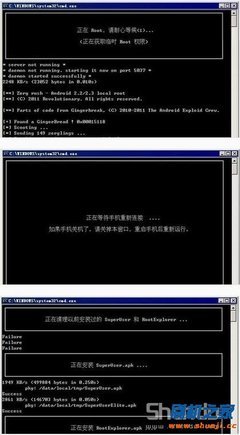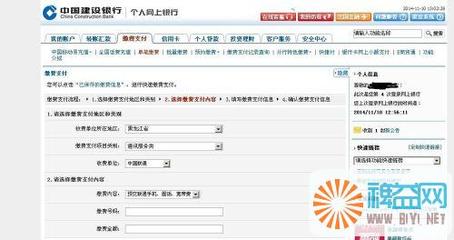手机现在已经是大部分人们寸步不离的移动通信工具啦,而且随着智能手机的普及与功能的壮大,手机的功能也越来越丰富啦,许多原本只能在电脑上操作的,现在很多也可以直接在手机端进行啦,也由此,手机的个人隐私性也越来越强啦,有时我们会将手机借给别人短暂使用或者玩游戏等,又不希望被别人窥视到自己的隐私,那么对某些重要文件的加密还是非常有必要的啦,这里就简要说明下如何使用第三方软件对手机文件进行加密。
如何给手机文件加密?——工具/原料404加密软件;如何给手机文件加密?——方法/步骤
如何给手机文件加密? 1、
首先我们用手机应用商店软件,比如百度手机助手、豌豆夹等,搜索下载并安装404加密软件:
如何给手机文件加密? 2、
打开软件,首次进入软件界面会让我们先设置登录密码,方式可以是键盘密码或者图片密码,图片密码是在图片中点几个点,下次进入时只要能点对那几个点就算验证成功啦:
如何给手机文件加密?_如何给手机加密
如何给手机文件加密? 3、
这里我选择比较常规的键盘密码,设完密码后就会进入到程序主页面中:
如何给手机文件加密? 4、
点击第一个“文件加密”按钮,在里面我们可以选择要加密文件的类型,比如声音、文本或图片,当然你也可以选择对整个文件夹进行加密哦,这里以“文本文件”为例:
如何给手机文件加密?_如何给手机加密
如何给手机文件加密? 5、
点击“+”符号,浏览找到你要加密的文件,在文件的右端勾选上即可,然后按一下手机菜单键,选择菜单中的“开始加密”:
如何给手机文件加密?_如何给手机加密
如何给手机文件加密? 6、
软件提供了三种加密方式让我们选择,分别为隐藏路径、中级和高级加密,当然级别越高加密后越安全,但是相应的耗时也会较长一些的,加密完成后会显示出加密结果:
如何给手机文件加密?_如何给手机加密
如何给手机文件加密? 7、
加密后,如果我们到文件的储存位置目录中去,会发现文件已经被隐藏啦,要解密的话也是一样的,选中要解密的文件,按菜单键选择“解密”即可,然后文件就又恢复到原来的位置啦:
如何给手机文件加密?_如何给手机加密
如何给手机文件加密?_如何给手机加密

如何给手机文件加密? 8、
这样我们就完成了对手机文件的加密,这个软件还有一些其它的功能,如程序锁、记事本等,这里就不一一说明啦,大家可以去探索下哈:
 爱华网
爱华网